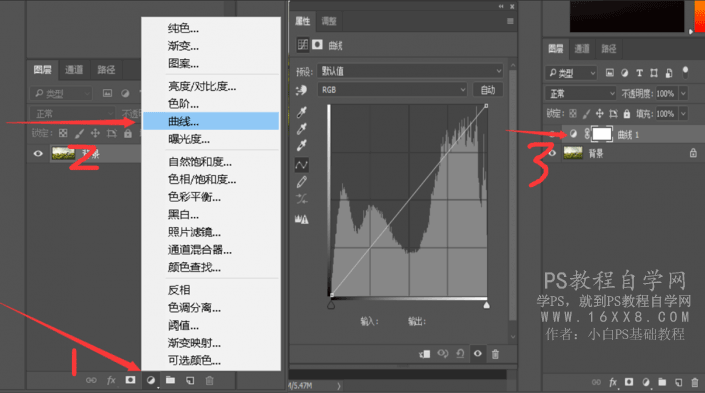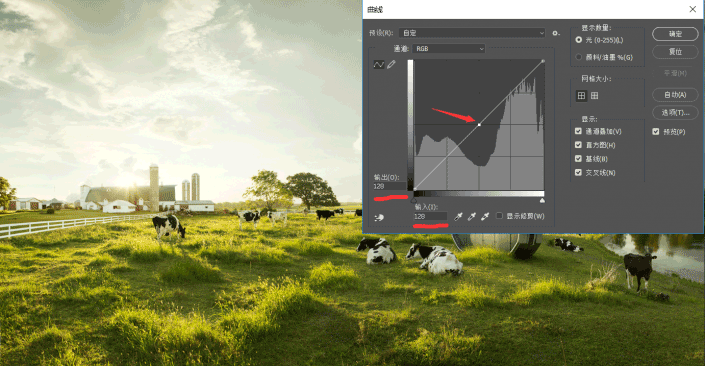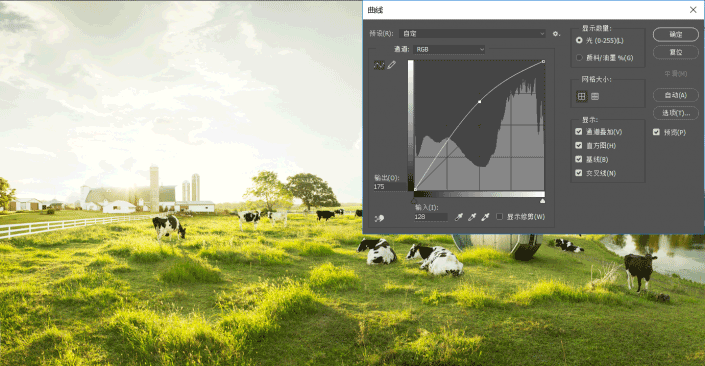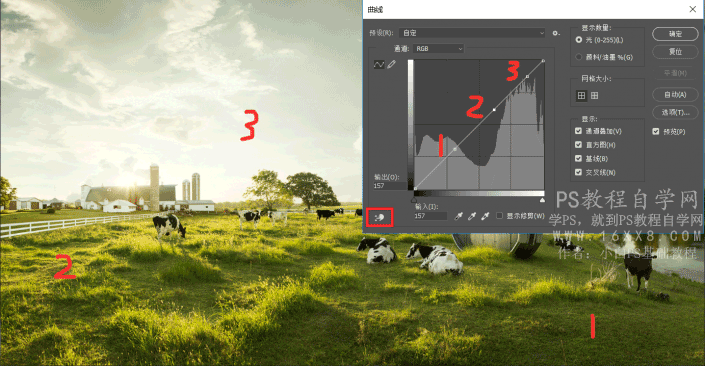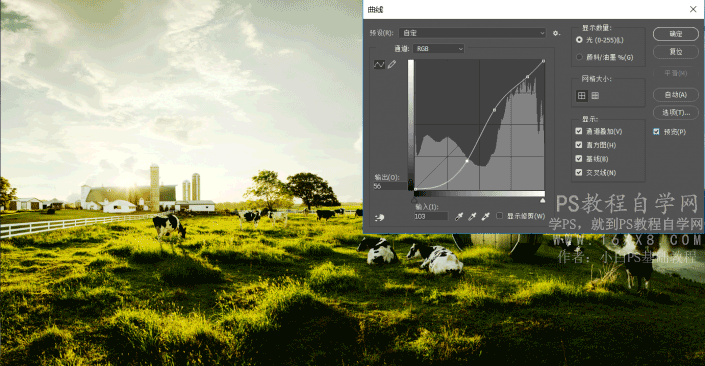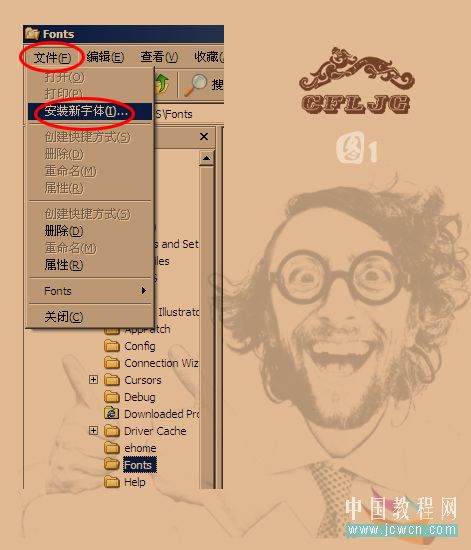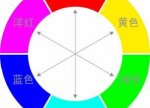工具教程,曲线工具进阶教程
曲线工具进阶教程
本篇文章集合了网上普遍知识和我自己的一些心得,字数可能较多不建议三分钟热度阅读,谢谢
曲线作为重要的影调和色调调整工具,不仅存在于Photoshop中,在ACR,Lightroom甚至其他很多手机P图软件中都占据着显眼的位置。
曲线不是那么难以捉摸的,只要掌握了一些基本知识,你也可以像掌握其他工具那样很快掌握曲线;控制曲线可以给你带来更多的戏剧性作品,更多精彩都将来自你手下;通过曲线,可以调节全体或是单独通道的对比、可以调节任意局部的亮度、可以调节颜色。本文中虽然没有对使用曲线的特效作详尽解说,但也可以是读完的朋友对曲线有一个崭新的了解,使其将成为你编辑图片时的得力助手。
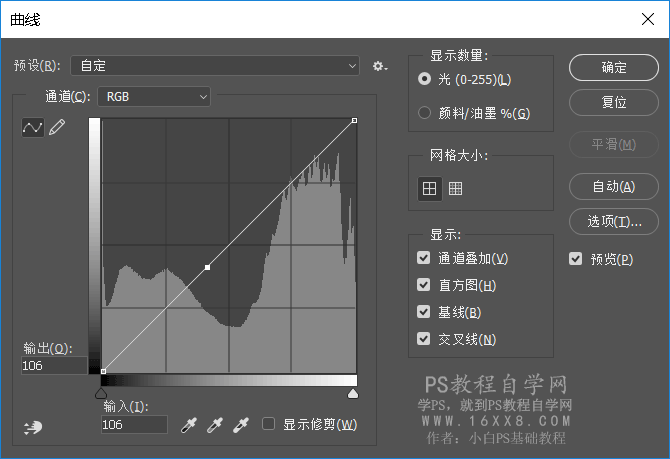
图层形式的曲线便于再次修改
我们都知道曲线的快捷键是Ctrl+M这样能快速打开曲线工具,但这调出来的曲线是在原图上面工作的,当我们调完曲线按确定后想调第二次进行修改就不能修改了,所以ps就很人性化的给我们做了个图层形式的曲线工具,在图层-新建调整图层-曲线打开也可以从PS中图层面板的右下角,第四个图标半圆形就是“新建调整图层”选项,点击后选择“曲线”,我们就可以新建一个“曲线调整图层”, 新建调整图层,而不是在原图层上直接改变曲线。优点就是可以让我们方便的撤销/恢复所做的任意调整。曲线图层后面的蒙版也可以很好的擦掉因曲线造成不想要修改的地方
在曲线上随便取一点下方输入值和输出值就会变化,输入值和输出值对应着曲线里的x横轴和y纵轴
水平灰度条代表了原图的色调,垂直的灰度条代表了调整后的图像色调。在未作任何改变时,输入和输出的色调值是相等的,因此曲线为45度的直线。
小结:输入值小于输出值画面提亮,输入值大于输出值画面减暗,输入值等于输出值画面不变(未修改)。当改变输出值时不满意可以在输出值上面微调。
这时如果向上移动点,会看到输出值从128变到175,根据上面所述,128亮度点 被提亮到了更高的175亮度点上。
局部调整
当我们想对一片区域进行单独的调整时我们可以按住Ctrl或点击曲线界面小手按钮我框起来的图标,在想要调整的区域里点击,这时曲线界面里就会有你所在画面里点击的小点,在不想要调整的区域用同样的方法点击它。
可以看到我把第一个点向下拉动画面变暗了,不想改变的地方却没变。
小技巧:
按住shift可选择多个调节点,如要删除某一点,可将该点拖移出曲线坐标区外,或是按住Ctrl单击这个点即可。
学习 · 提示
相关教程